
Google Home se ha convertido en el asistente doméstico favorito, que gestiona y controla sin esfuerzo numerosos dispositivos inteligentes. Su característica clave es la integración perfecta con los principales servicios de transmisión como YouTube Music, Spotify, Apple Music, Pandora y Deezer.
Para los ávidos fanáticos de YouTube Music, hemos elaborado una guía para simplificar la reproducción de sus canciones favoritas a través de Google Home. Descubra las diversas tecnologías sobre cómo reproducir música de YouTube en Google Home.
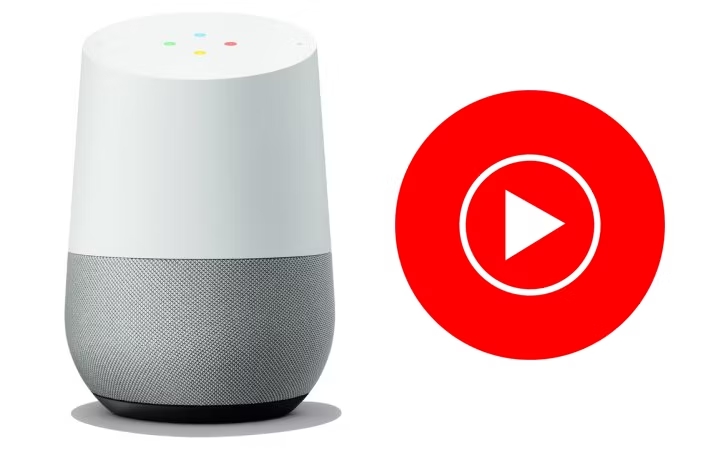
Guía de contenido Parte 1. Reproducir música de YouTube en Google Home con el navegador en la computadoraParte 2. Reproducir música de YouTube en Google Home con Bluetooth en el teléfonoParte 3. Reproduce música de YouTube en Google Home con los comandos del asistenteParte 4. Reproduzca YouTube Music en Google Home con una cuenta gratuitaParte 5. Resumen
Puedes reproducir YouTube Music en Google Home dispositivo que utilice este enfoque si prefiere controlar la reproducción de su música a través de un navegador web en su PC.
Puede usar su Google Home para dar comandos de voz o el reproductor web de YouTube Music para controlar la reproducción. Es fundamental recordar que el audio se envía directamente desde su computadora al dispositivo Google Home, por lo que para garantizar una escucha continua, mantenga abiertos tanto su computadora como su navegador.
Puede usar su teléfono inteligente y Bluetooth para reproducir YouTube Music en Google Home siguiendo estos pasos:
Paso 1. Verifique que su Google Home y su teléfono Android/iOS tengan Bluetooth habilitado y estén cerca uno del otro.
Paso 2. Active Bluetooth en ambos dispositivos a través de su configuración.
Paso 3. Empareje su teléfono con su Google Home seleccionándolo de la lista de dispositivos disponibles en su teléfono.
Paso 4. Después de un emparejamiento exitoso, abre la aplicación YouTube Music en tu teléfono y elige la canción o lista de reproducción que deseas reproducir.
Paso 5. Disfrute escuchando el audio a través de Google Home a través de Bluetooth.
Nota: Cuando se utiliza Bluetooth para reproducir música, los comandos de voz no se utilizarán para saltar canciones o alterar el volumen; en su lugar, puede utilizar los controles de su teléfono inteligente. Además, es posible que no obtengas la misma cantidad de integración de funciones y acceso a YouTube Music a través de Bluetooth y tu dispositivo Google Home.
Utilice estas instrucciones para utilizar los comandos del Asistente para reproducir música de YouTube en Google Home:
Paso 1. Configura tu Google Home: Asegúrese de que su Google Home esté configurado correctamente y conectado al mismo Wi-Fi que su teléfono inteligente o tableta.
Paso 2. Vincula tu cuenta de YouTube Music: Abra la aplicación Google Home, toque el ícono de perfil en la parte superior derecha, seleccione "Ajustes, " entonces "Servicios, ""Música," y finalmente "YouTube Music." Siga las instrucciones para vincular su cuenta.
Paso 3. Utilice comandos de voz para reproducir música. Por ejemplo:
Paso 4. Controlar la reproducción: Administre la reproducción con comandos de voz como:
Paso 5. Ajustar el volumen: Cambie el volumen usando comandos como:
Paso 6. Poner en cola canciones: Agregue canciones a la cola con comandos como:
Los anuncios aparecerán cuando se reproduzca música en Google Home si utiliza YouTube Music Free. Necesitará actualizar a YouTube Music Premium para deshacerte de los anuncios y disfrutar de la reproducción de música en Google Home sin interrupciones. ¿Puedes usar Google Home para escuchar YouTube Music sin publicidad sin comprar una suscripción Premium? DumpMedia Convertidor de música de YouTube es realmente utilizable.
Al convertir pistas de música de YouTube a formatos de audio ampliamente utilizados, como MP3, WAV, AAC y FLAC con DumpMedia Convertidor de música de YouTube, puedes reproducir música en Google Home sin interrupciones.
Descargar gratis Descargar gratis
Paso 1. Descarga e instala : Comience descargando e instalando DumpMedia YouTube Music Converter en tu computadora. Una vez instalado, abra el software e inicie sesión en su cuenta de YouTube Music.
Paso 2. Canciones seleccionadas : después de iniciar sesión, explora tu biblioteca de YouTube Music para encontrar las canciones o listas de reproducción que deseas convertir. Agrega las canciones elegidas a la cola de conversión.

Paso 3. Personalizar la configuración de salida : Elija su formato de salida preferido, como MP3 o CAA. Ajuste configuraciones como la tasa de bits y la frecuencia de muestreo para controlar la calidad y el tamaño de los archivos convertidos.

Paso 4. Seleccionar carpeta de salida : seleccione la carpeta de su computadora donde desea guardar los archivos convertidos. Esta será su carpeta de salida.

Paso 5. Convertir canciones : Haga clic en el botón "Convertir" para iniciar el proceso de conversión. El software convertirá rápidamente las pistas seleccionadas de YouTube Music en archivos de alta calidad. Una vez que se complete la conversión, encontrará los archivos en su carpeta de salida designada.

En resumen, Google Home ofrece múltiples formas de reproducir YouTube Music, ya sea a través de un navegador web en su computadora, Bluetooth en su teléfono o mediante comandos de voz con el Asistente de Google.
Cada método permite un control flexible y conveniente de su música, lo que garantiza que pueda disfrutar de sus pistas favoritas sin esfuerzo. Para una reproducción ininterrumpida y sin anuncios, también puedes convertir pistas de YouTube Music a formatos de audio estándar utilizando herramientas como DumpMedia Convertidor de música de YouTube.
